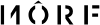7 Cara Screenshot di Laptop yang Perlu Anak Ketahui
Anak jadi tidak takut ketinggalan saat mencatat materi yang sedang dibicarakan
23 Desember 2021

Follow Popmama untuk mendapatkan informasi terkini. Klik untuk follow WhatsApp Channel & Google News
Memasuki era modern ini, banyak pelajar sekolah mulai menggunakan komputer untuk belajar. Terlebih lagi selama pandemi Covid-19 di mana hampir semua anak-anak menerapkan sistem belajar dari rumah.
Tak seperti belajar langsung di kelas, anak belajar dengan melihat guru-gurunya membuat presentasi secara daring, yang seringkali membuatnya ketinggalan dalam mencatat materi-materi yang disampaikan.
Jika anak mama mengalami kesulitan yang tersebut saat belajar secara online, salah satu solusinya adalah membuat screenshot atau tangkapan layar. Agar anak bisa menyimpan layar saat materi presentasi ditayangkan, dan ditulis di buku catatannya.
Nah untuk melakukannya, anak harus belajar terlebih dahulu bagaimana caranya screenshot layar laptop atau komputer.
Berikut Popmama.com telah merangkum sembilan cara screenshot di laptop yang perlu anak ketahui!
1. Menggunakan PrtScn Key
Cara termudah untuk menyimpan tangkapan layar laptop atau komputer anak adalah dengan menekan tombol 'Print Screen' pada keyboard.
Umumnya tombol Print Screen diberi label 'PrtScn' dan terletak di baris atas di antara atau dekat tombol 'Function'. Pada beberapa keyboard, mungkin perlu memicu fungsi Print Screen ini dengan menggunakan tombol Function (Fn), yaitu dengan cara tombol FN atau Fn lalu PrtScn.
Laptop dengan sistem Windows juga menampilkan beberapa cara PrtScn, yaitu sebagai berikut:
- Tekan PrtScn. Metode ini menyalin seluruh layar. Kemudian anak dapat menempelkan hasil screenshotnya ke program seperti Paint atau Microsoft Word.
- Tekan Alt+ PrtScn. Metode ini untuk menyalin jendela aktif ke clipboard, dan ditempelkan ke program lain.
- Tekan tombol Windows Key+ Shift+ S. Cara selanjutnya ini, akan membuat layar laptop lebih redup dan penunjuk pointer mouse yang berubah. Anak dapat menarik untuk memilih bagian layar yang akan diambil gambarnya. Hasilnya akan disalin ke clipboard, dan dapat ditempelkan ke program lain.
Tekan tombol Windows + PrtScn. Cara ini ditujukan untuk menyimpan seluruh layar sebagai file gambar. Anak dapat menemukannya di folder 'Picture' dalam subfolder yang disebut Screenshots.
2. Snipping tool Microsoft
Miscrosoft menyertakan fitur screenshot yang lebih fleksibel dengan Windows 10, yang disebut dengan Snipping Tool. Anak dapat menggunakan fitur ini untuk mengambil screenshot dan menyimpannya sebagai file gambar tanpa terlebih dulu menempelkan hasil tangkapan layar ke program lain.
Untuk menggunakan fitur Snipping Tool, ikuti langkah-langkah di bawah ini:
- Jalankan Snipping Tool dari menu Start
- Dalam drop down menu, pilih jenis bentuk screenshot yang diinginkan. Anak dapat memilih apa saja dari full screen, persegi panjang, hingga bentuk bebas.
- Klik New dan layar akan membeku. Di sini anak dapat menggunakan mouse untuk membuat screenshot. Tangkapan layar kemudian akan muncul di jendela Snipping Tool.
- Jika anak ingin menyertakan sesuatu seperti tooltip, yang muncul setelah gerakan mouse, anak dapat menentukan seberapa lama menunggu sebelum mengambil screenshot menggunakan menu Delay.
- Setelah mengambil screenshot, anak dapat menggunakan alat gambar untuk memberi keterangan pada screenshot.
- Setelah selesai, klik 'File', lalu Save As untuk menyimpan screenshot yang telah selesai ke komputer.
- Anak juga dapat mengklik tombol copy di Snipping Tool window untuk menyalin gambar ke clipboard.